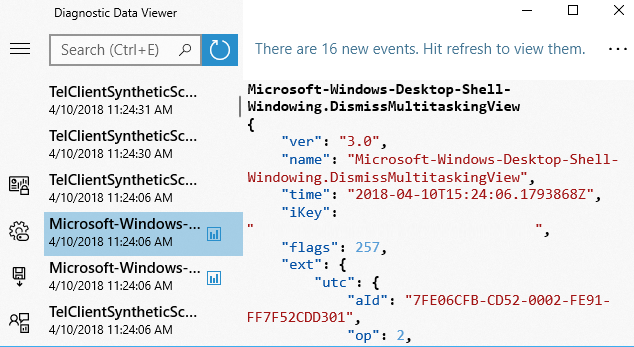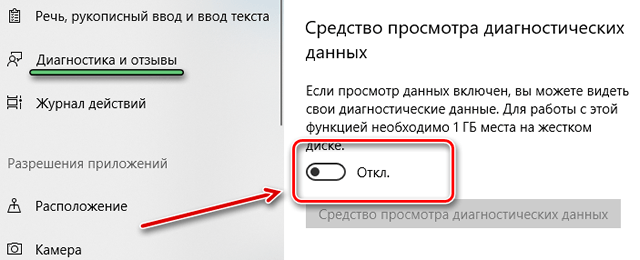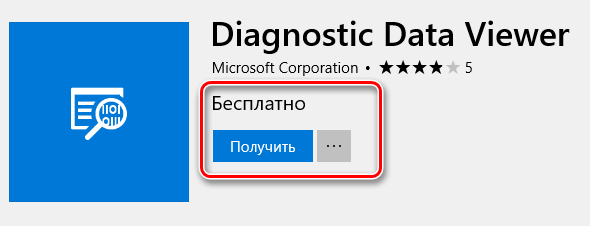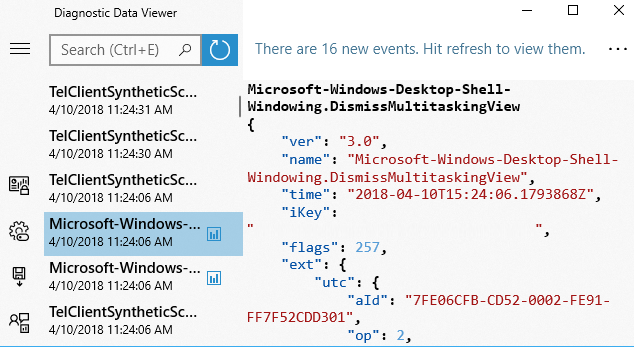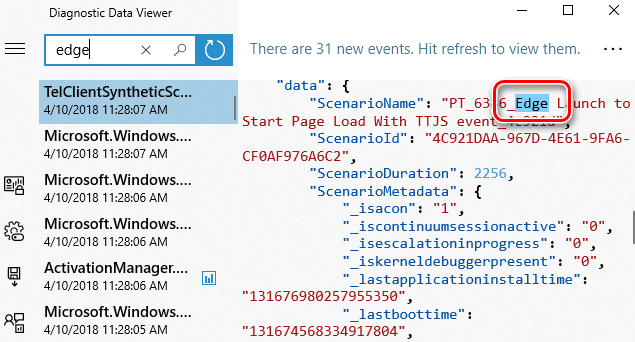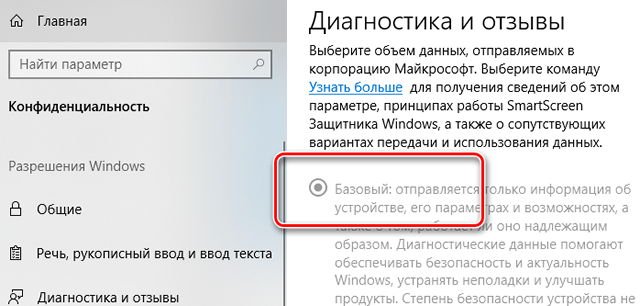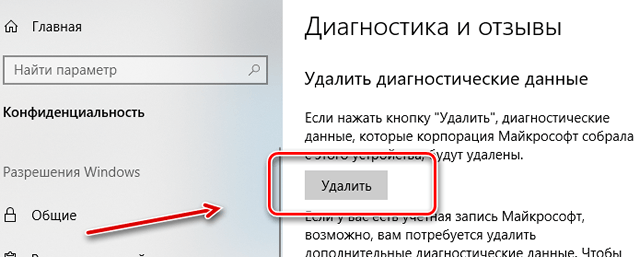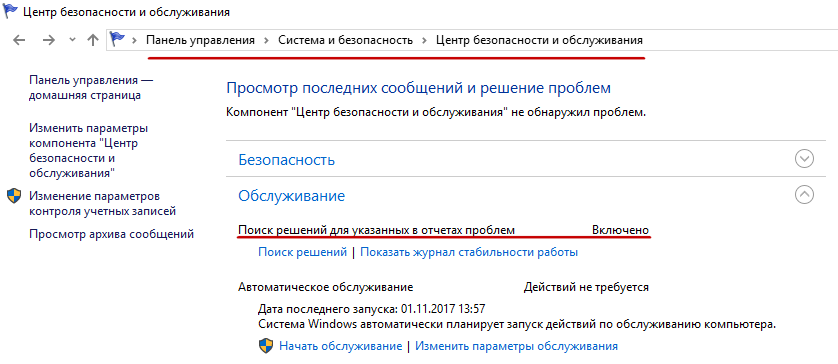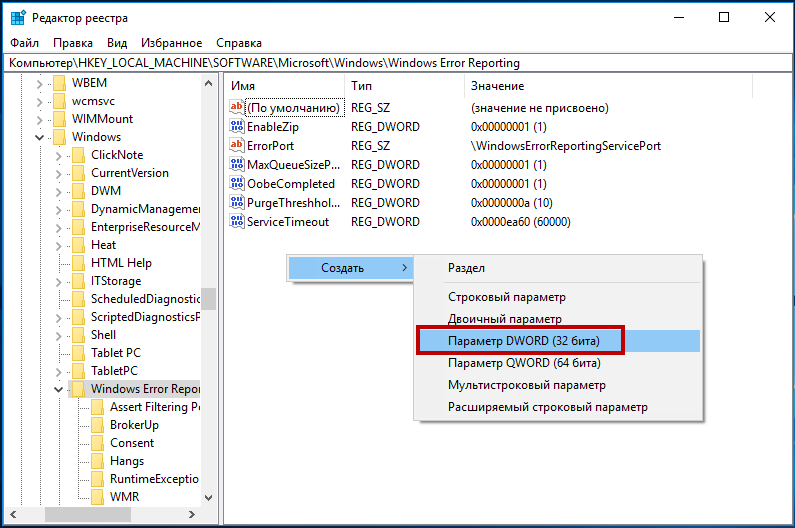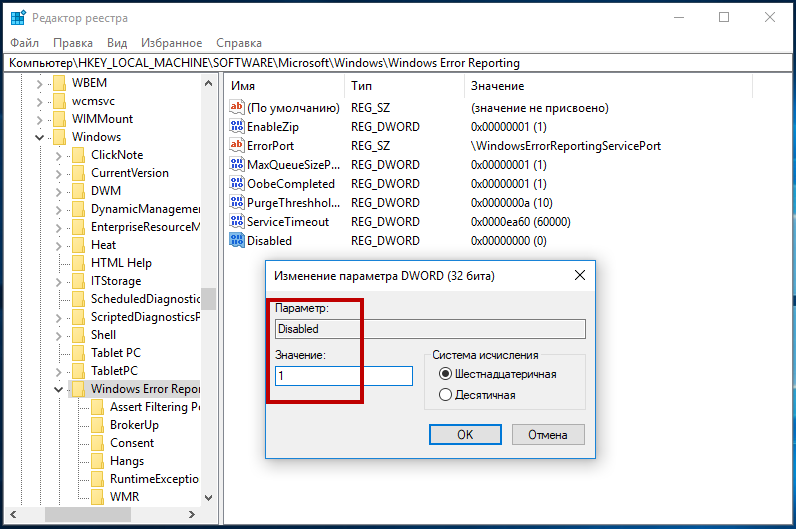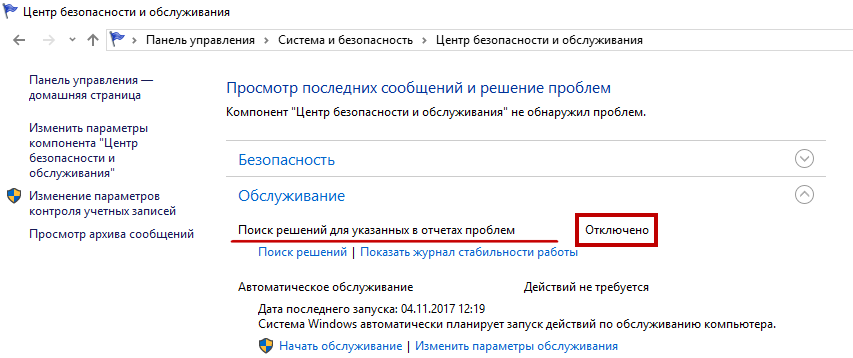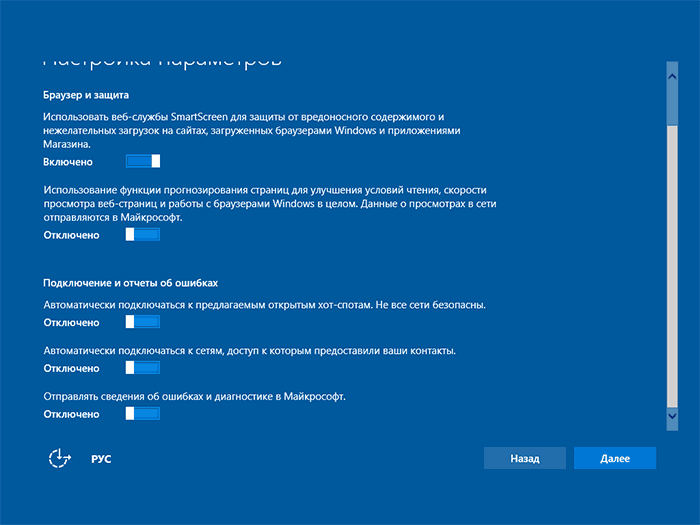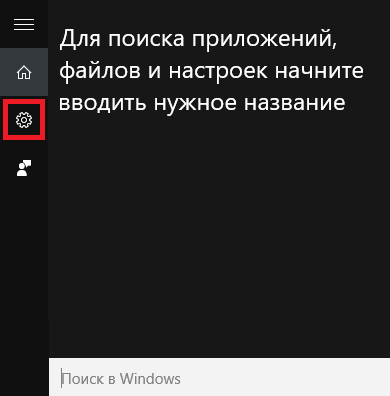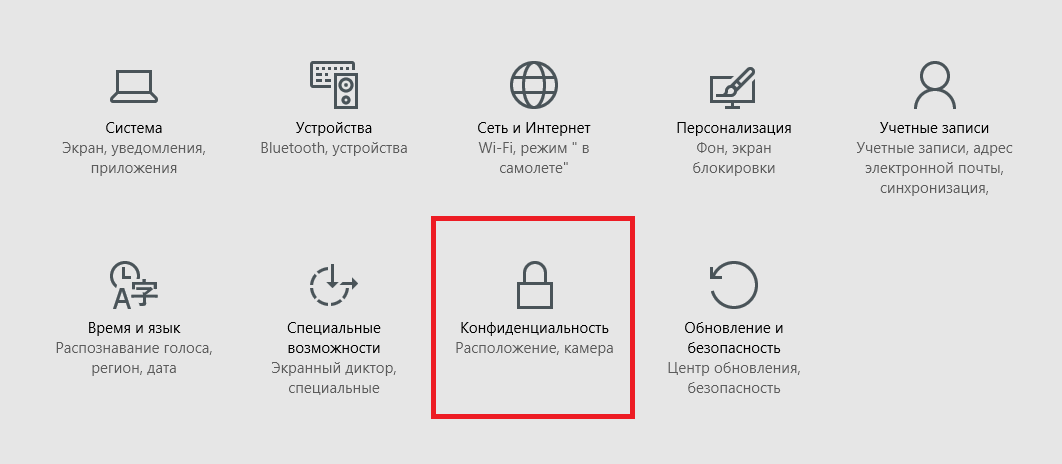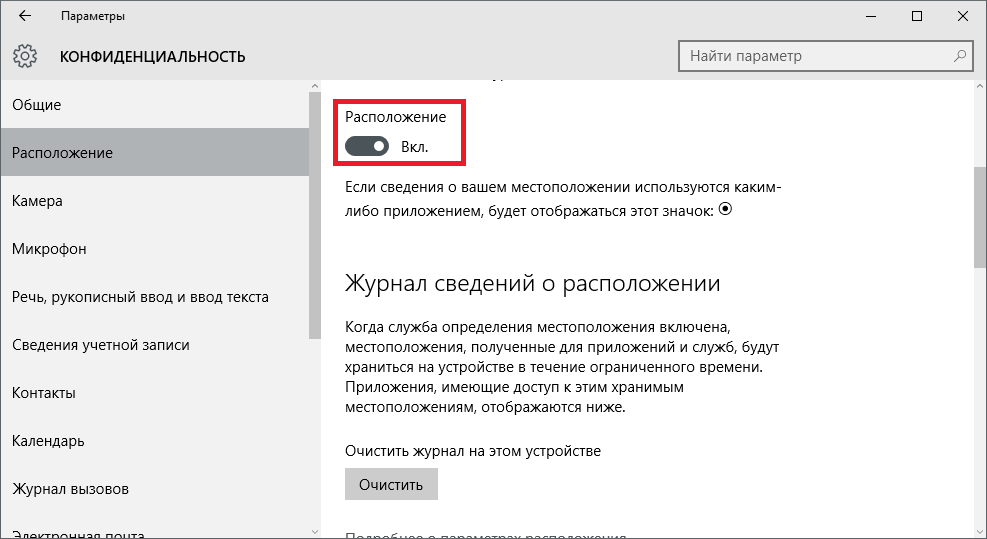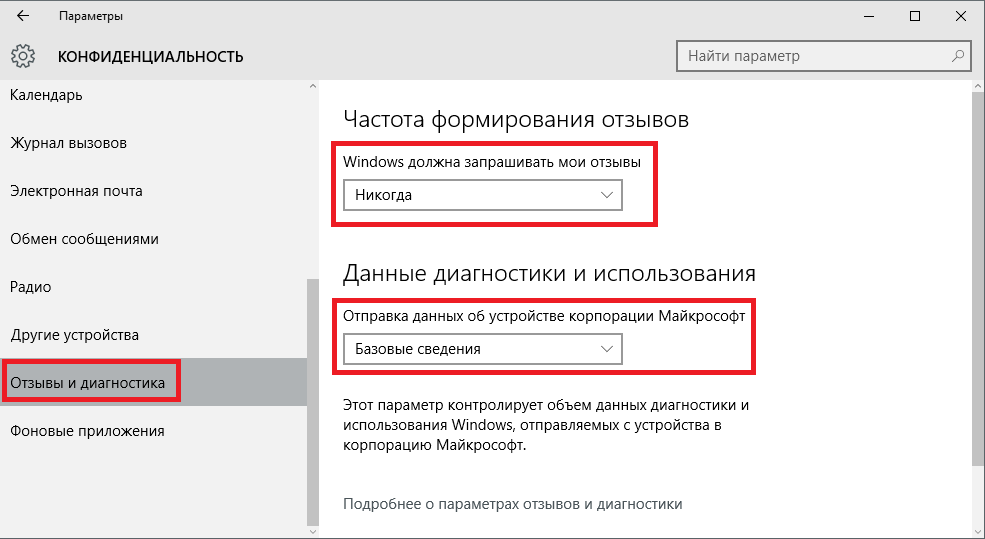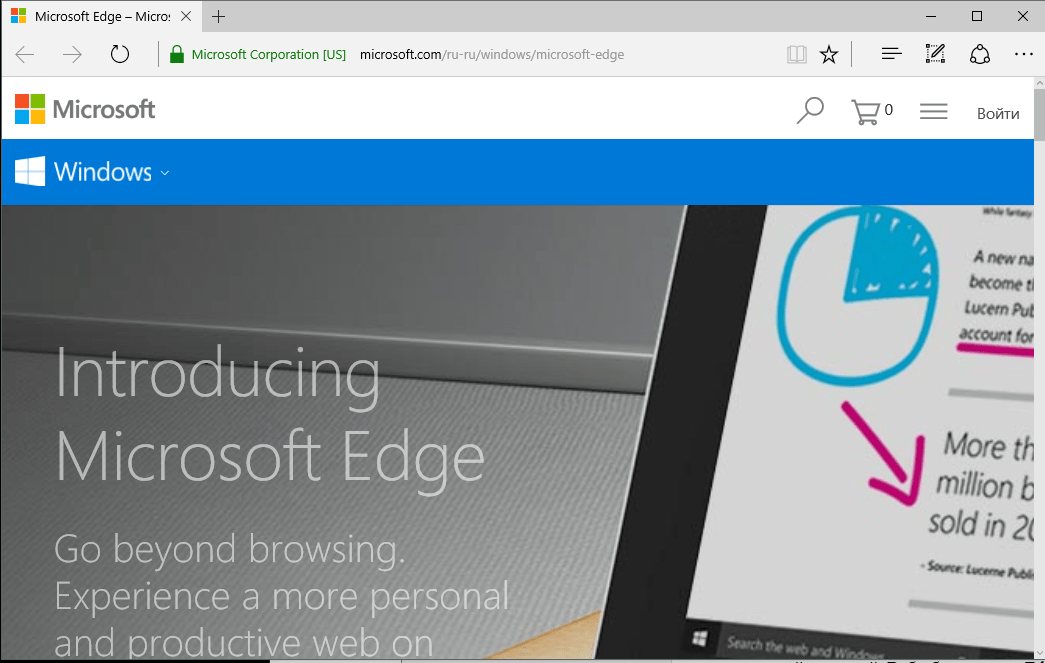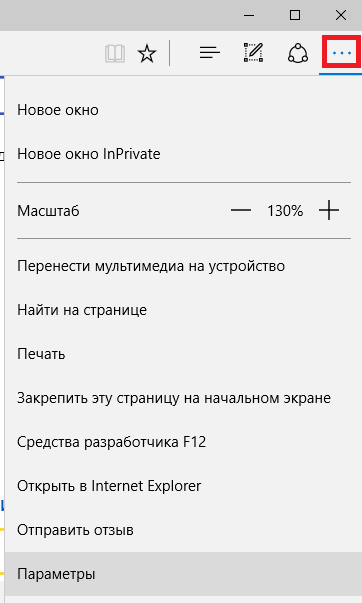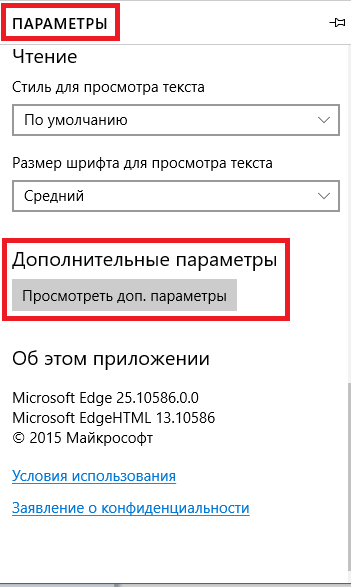- Как отключить отправку данных в Windows 10
- Общие
- Диагностика и отзывы
- Журнал действий
- Как проверить, какую информацию отправляет Windows 10 в Microsoft
- Как просмотреть диагностические данные
- Как ограничить сбор диагностических данных в Windows
- Как стереть диагностические данные
- Панель мониторинга конфиденциальности
- Как в Windows 10 отключить автоматическую отправку отчетов об ошибках программ
- Windows 10 отправляет данные Microsoft даже в случае отключения определенных функций
- Как можно отключить слежку в Windows 10
- Установка системы
- Голосовой помощник Кортана
- Настройки конфиденциальности
- Аккаунт Майкрософт и предустановленные приложения
- Отключение телеметрии
- Программы
- Privacy Protector
- DisableWinTracking
- Видео по теме
Как отключить отправку данных в Windows 10
Если отключить отправку данных в Windows 10, то можно увеличить скорость Интернета и производительность компьютера или ноутбука. Отключить отправку данных можно в параметрах Windows которые очень быстро открываются двумя клавишами WIN+I. Затем в параметрах перейдите в категорию Конфиденциальность. В левой части открытых параметров нужно будет открыть несколько вкладок и в них отключить несколько пунктов.
Общие
На этой вкладке нужно отключить первый и третий пункты используя для этого ползунки которые нужно будет перевести в положение Откл.

- Первый пункт: Разрешить приложениям использовать идентификатор рекламы, чтобы делать рекламу более интересной для вас на основе вашего использования приложений (отключение этого параметра сбросит ваш идентификатор).
- Второй пункт: Разрешить Windows отслеживать запуски приложений для улучшения меню «Пуск» и результатов поиска.
Диагностика и отзывы
На этой вкладке вам нужно с помощью ползунка отключить также два пункта, а ещё в абзаце под названием Частота формирования отзывав выбрать из всплывающего списка пункт Никогда

- Первый пункт: в абзаце Улучшение распознавания рукописного ввода и печати.
- Второй пункт: в абзаце Персонализированные возможности.
Журнал действий
На этой вкладке снимите галочку с первых двух пунктов.

- Первый пункт: Разрешить Windows собирать мои действия с этого компьютера.
- Второй пункт: Разрешить Windows синхронизировать мои действия с этого компьютера в облако.
Таким образов вы сможете отключить отправку данных в Windows 10.
Как проверить, какую информацию отправляет Windows 10 в Microsoft
Microsoft сделала телеметрию в Windows 10 более прозрачной, после апрельского обновления 2018. Теперь можно просмотреть точную диагностическую информацию, которую компьютер Windows отправляет в корпорацию Майкрософт. Вы даже можете удалить её с серверов Microsoft.
Как просмотреть диагностические данные
Windows 10 теперь позволяет просматривать точные сведения о службах диагностики и телеметрии, отправляемых в корпорацию Майкрософт, но перед этим необходимо включить просмотр данных. Он отключен по умолчанию, поскольку для хранения данных на компьютере Windows потребуется до 1 ГБ дискового пространства.
Чтобы включить просмотр данных, перейдите в раздел Параметры → Конфиденциальность → Диагностика и отзывы. Прокрутите вниз до раздела Средство просмотра диагностических данных и переверните переключатель в положение Вкл .
Нажмите кнопку Средство просмотра диагностических данных , которая становится доступной после активации функции, и Вы попадете в магазин Microsoft, где следует скачать и установить приложение Diagnostic Data Viewer.
После установки приложения, вы можете либо нажать кнопку Средство просмотра диагностических данных снова в разделе Параметры → Конфиденциальность → Диагностика и отзывы, чтобы открыть его, или запустить Средство просмотра диагностических данных через ярлык в меню Пуск .
Приложение Средство просмотра диагностических данных предоставляет большое количество диагностических «событий» в левой области. Можно щелкнуть событие, чтобы просмотреть его сведения, включая полную копию всех сведений, отправляемых в корпорацию Майкрософт.
Можно также использовать поле поиска в приложении для поиска данных, связанных с приложением или чем-то ещё.
Например, мы запустили Microsoft Edge, а затем запустили поиск «Edge» в приложении Viewer. Мы нашли несколько событий, связанных с запуском Edge и созданием новых вкладок. Это точная диагностическая информация, которую Windows отправляет в корпорацию Майкрософт. Microsoft использует её, чтобы понять, насколько хорошо работает Edge и как часто люди используют различные функции Edge.
Вы можете экспортировать эти данные в файл с разделителями-запятыми (CSV), нажав кнопку Экспортировать события в csv-файл на боковой панели. Вполне возможно, что в будущем появятся утилиты, которые позволят вам анализировать эти данные самостоятельно.
Как ограничить сбор диагностических данных в Windows
По умолчанию Windows 10 собирает «полные» диагностические данные и отправляет их в корпорацию Майкрософт. Если Вы хотите, чтобы Windows собирала меньше диагностических данных, Вы можете перейти к Параметры → Конфиденциальность → Диагностика и отзывы и выбрать Базовый в разделе Диагностические данные.
Windows после этого будет отсылать минимальный объем диагностических данных в Microsoft. Вы можете проверить это, открыв Средство просмотра диагностических данных и увидев, насколько меньше данных отправляется в корпорацию Майкрософт.
Как стереть диагностические данные
Windows 10 теперь позволяет удалять диагностические данные, собранные на вашем ПК с серверов Microsoft. Для этого перейдите в раздел Параметры → Конфиденциальность → Диагностика и отзывы, прокрутите вниз до раздела Удалить диагностические данные и нажмите кнопку Удалить .
Панель мониторинга конфиденциальности
Microsoft также предлагает новую панель мониторинга конфиденциальности, которая показывает всю личную информацию, связанную с вашей учетной записью Microsoft, и позволяет её удалить.
Чтобы использовать её, посетите панель мониторинга и войдите в систему с помощью учетной записи Майкрософт. Вы также можете перейти по ссылке портал учетных записей Майкрософт в разделе Удаление диагностических данных.
Вы увидите варианты просмотра и удаления истории браузера Microsoft Edge, истории поиска Bing, голосовой активности Кортаны, истории местоположений и медиа-активности (какую музыку вы слушаете и просматриваете видео). Существуют также параметры для данных телеметрии, включая журнал использования приложений и служб и данные о производительности приложений.
Вы также можете загрузить свои данные, Если вам нужна ваша собственная копия по какой-либо причине.
Как в Windows 10 отключить автоматическую отправку отчетов об ошибках программ
Когда в Windows 10 зависает или закрывается с ошибкой какая-нибудь программа, система может произвести автоматический сбор данных об ошибке и направить отчёт в компанию Microsoft. Этот отчёт обычно включает в себя название программы, ее версию, точное время ошибки и некоторые другие данные. Если у разработчиков имеется готовое решение возникшей проблемы, через некоторое время пользователь получит сообщение, в котором будут указываться причины неполадки и способ её устранения.
Функция отправки отчётов об ошибках штука, безусловно, полезная, тем не менее, многие пользователи предпочли бы не отправлять в Microsoft никаких подобных сведений, например, из соображений безопасности личных данных. В более ранних версиях Windows функцию отправки отчётов об ошибках можно было отключить через интерфейс, но в десятой версии системы отвечающая за это действие опция была удалена.
Чтобы отключить формирование и отправку отчётов об ошибках, вам придется воспользоваться твиком реестра.
Перед тем как приступать к редактированию ключа, проверьте, действительно ли отправка отчётов у вас работает. Особенно это касается неофициальных сборок Windows, в которых она может быть уже отключена автором сборки. Перейдите в классическую панель управления, выберите Система и безопасность -> Центр безопасности и обслуживания и посмотрите, активна ли настройка «Поиск решений для указанных в отчетах проблем».
Если да, откройте командой regedit редактор реестра и разверните эту ветку:
В правой колонке окна редактора создайте новый 32-битный параметр с именем Disabled и установите в качестве его значения 1.
Если указанный параметр уже существует, измените его значение.
Теперь закройте и повторно откройте апплет «Центр безопасности и обслуживания».
Вы увидите, что настройка «Поиск решений для указанных в отчетах проблем» изменила свой статус на «Отключено».
Это означает, что отчеты об ошибках в компанию разработчика больше отправляться не будут.
Windows 10 отправляет данные Microsoft даже в случае отключения определенных функций
ОС отправляет данные на серверы Microsoft, даже если деактивировать Cortana и поиск в интернете.

Как сообщают эксперты издания ARS Technica, Windows 10 отсылает информацию пользователей на серверы Microsoft даже в случае отключения функций, связанных со сбором и хранением персональных данных. К примеру, даже если деактивировать Cortana и поиск в интернете в меню «Пуск», все равно при открытии этого меню Windows 10 обращается к bing.com, запрашивая файл threshold.appcache, который содержит некоторую информацию Cortana. Запрос содержит случайный ID, который сохраняется после перезагрузки.
По словам экспертов, очевидно, что некоторая часть отправляемого трафика абсолютно безвредна. При подключении к новой сети компьютеры на базе Windows пытаются запросить два URL (http://www.msftncsi.com/ncsi.txt и ipv6.msftncsi.com/ncsi.txt через IPv4 и IPv6 соответственно) для того, чтобы определить, соединяется ли данная сеть с интернетом. Данные запросы не содержат ни идентификаторов устройства, ни какой-либо конфиденциальной информации.
Другая часть трафика может таить угрозу, считают эксперты. Даже если к меню «Пуск» не прикреплены никакие живые плитки, Windows 10 периодически загружает новую информацию о них из Microsoft Network через незашифрованный HTTP-протокол. Несмотря на то, что эти запросы не содержат никаких идентификационных данных, все же неясно, зачем они вообще нужны, если соответствующая плитка отсутствует.
Помимо прочего, Windows 10 периодически отправляет данные на сервер Microsoft ssw.live.com, используемый OneDrive и другими сервисами. Операционная система отправляет информацию, даже если OneDrive деактивирован. Характер пересылаемых данных до конца неясен. Похоже на то, что это — справки о настройках телеметрии, однако непонятно, зачем нужно пересылать их на сервер Microsoft.
Как сообщили эксперты, некоторый трафик является «довольно непроницаемым». На созданных ими виртуальных машинах использовались HTTP и HTTPS-прокси для облегчения мониторинга трафика, однако оказалось, что Windows 10 делает запросы к сети доставки контента, которая обходит прокси.
Как заявили в Microsoft, все запросы делаются строго в рамках предоставления услуги и связаны с обновлениями для различных сервисов Windows 10.
Как можно отключить слежку в Windows 10
Операционная система Windows 10 собирает информацию о работе пользователей на компьютере. Примеры почерка и образцы голоса, сведения о месторасположении, отчеты об ошибках, содержимое календарей — все это может отправляться на сервера Microsoft. Сделано это с одной единственной целью — улучшить работу системы, сделать ее более дружелюбной и полезной для конкретного человека.
Однако многие пользователи серьезно переживают по поводу того, что их личная информация может храниться на каких-то серверах. Защиту Майкрософт в теории могут взломать хакеры, доступ к конфиденциальным данным могут запросить спецслужбы. Если вы не хотите, чтобы ваша ОС автоматически отправляла данные на сервер, необходимо знать, как отключить слежку в Windows 10.
Установка системы
Большую часть «шпионажа» можно отключить прямо во время установки операционной системы (или обновления с предыдущих версий). Во время инсталляции вам будет предложено повысить скорость работы. На этой странице нужно открыть раздел «Настройка параметров» и отключить там абсолютно все опции.
Среди этих параметров будет определение месторасположения, отправка образцов голоса и почерка, данные в календаре и контактах.
Возможно, в будущем вы решите, что одна из них могла бы оказаться полезной. Вы всегда сможете включить ее обратно в настройка ОС. Если же вы уже установили Виндовс 10, ничего не отключая — ничего страшного. Все можно деактивировать прямо сейчас, а заодно и удалить все данные, которые хранятся на сервере.
Голосовой помощник Кортана
Cortana — одно из самых ярких отличий Виндовс 10 от предыдущих версий. Это крайне полезная программа, которая может значительно облегчить и ускорить работу на компьютере.
А для того, чтобы Кортана работала максимально эффективно — она должна собирать информацию о пользователе. Если все это вас не интересует, и вы хотели бы отключить сбор статистики и шпионаж — это можно легко сделать в любой момент:
- Кликните по кнопке системного поиска на панели быстрого доступа.
- Щелкните по значку «Параметры» (в виде зубчатого колеса).
- В разделе «Кортана» переместите ползунок в положения «Выключить».
- Вызовите меню «Пуск». Это можно сделать с помощью значка в виде логотипа Windows или клавиши Win .
- Откройте «Параметры Системы».
- Перейдите в категорию «Конфиденциальность».
- Откройте вкладку «Речь и рукописный ввод».
- Нажмите Остановить изучение .
После этих действий программа Cortana будет отключена, а журнал набора текста и все образцы вашего голоса, почерка будут очищены.
На начало 2016 года Кортана еще не реализована в русскоязычной версии Windows 10. Поэтому даже при включенных настройках данные никуда отправляться не будут.
Настройки конфиденциальности
После отключения Кортаны, вы можете выключить и остальные параметры, отвечающие за слежение. Для этого нужно сделать следующее:
- Как и в предыдущей инструкции: откройте «Пуск»; вызовите меню параметров с помощью соответствующего значка.
- Перейдите в раздел «Конфиденциальность».
- Посетите вкладку «Общие» и отключите в ней все представленные опции.
- Теперь откройте «Расположение». Отключите сбор данных и кликните по кнопке Очистить , чтобы удалить все сохраненные данные с сервера.
- Теперь откройте вкладку «Отзывы и диагностика».
- Параметру «Windows должна запрашивать мои отзывы» присвойте значение «Никогда».
В раскрывающемся меню «Отправка данных об устройстве …» нужно выбрать пункт «Базовые».
Таким простым образом можно полностью отключить слежение и отправку данных на сервер Microsoft.
Аккаунт Майкрософт и предустановленные приложения
Единая учетная запись Microsoft позволяет быстро авторизоваться в Виндовс 10 и в различном программном обеспечении от разработчика. Вам не придется вводить логин и пароль в OneDrive, Skype, Word (если вы пользуетесь облачными технологиями) и так далее. Кроме того, данный сервис открывает доступ к официальному Магазину Приложений Windows.
Минусы сервиса — опять же, отправка некоторых данных на сервера разработчика. Если для вас это нежелательно — рекомендуется использовать локальную учетную запись.
То же самое касается и различных программ, которые устанавливаются вместе с операционной системой. Веб-обозреватель Edge, стандартный почтовый клиент Mail, поисковая система Bing — все эти программы отправляют статистику о своей работе. Лучше использовать альтернативы сторонних разработчиков.
Если же Edge вам показался удобным, и вы бы хотели продолжить работу с ним, рекомендуется настроить его оптимальным образом:
- Откройте веб-обозреватель Edge.
- Кликните по кнопке с изображением трех точек, чтобы вызвать меню программы.
- Выберите раздел «Параметры».
- Пролистайте список до самого конца и кликните по кнопке Просмотреть доп. параметры .
- Найдите опцию «Отправлять запросы «Do Not Track»» и активируйте ее — это специальные запросы, которые запрещают отслеживать ваше месторасположение и работу в сети.
- Кортану рекомендуется отключить.
- Также выключите опцию «Разрешить вебсайтам сохранять лицензии».
- Перезапустите браузер, чтобы все изменения вступили в силу.
Отключение телеметрии
Телеметрия — это наблюдение за установленными программами, измерение нагрузки на компоненты компьютера с последующей отправкой статистики. Чтобы полностью отключить данный тип слежения, выполните следующее:
- Вызовите диалог «Выполнить». Для этого нужно одновременно нажать клавиши Win + R .
- В появившемся окне введите cmd и нажмите OK .
- Откроется консоль Виндовс. Сюда нужно скопировать строку sc delete DiagTrack и нажать Enter .
- Затем используйте команду sc delete dmwappushservice и потом echo «» > C:\ProgramData\Microsoft\Diagnosis\ETLLogs\AutoLogger\AutoLogger-Diagtrack-Listener.etl
После этого телеметрия будет полностью отключена. Никакие сведения о работе вашего персонального компьютера не будут отправляться в Майкрософт.
Программы
Также существуют специальные утилиты, которые позволяют всего в пару кликов проделать все вышеописанные настройки.
Privacy Protector
Из платного ПО — это программа Privacy Protector for Windows 10. Минус настроек вручную в том, что при обновлении Windows 10 отключенные опции могут вновь подключиться, а вы этого не заметите. Privacy Protector заблокирует подобные действия, сохранив все настройки. Поэтому, если вы хотите один раз решить проблему и после этого про нее забыть, то программа, в этом случае, лучшее решение.
DisableWinTracking
В качестве другого варианта, вы можете загрузить бесплатное приложение DisableWinTracking с популярного IT-сайта GitHub. Для этого необходимо перейти по ссылке https://github.com/10se1ucgo/DisableWinTracking/releases/ и кликнуть по файлу DisableWinTracking.exe.
Программа не требует установки и готова к работе сразу после загрузки.
Работа с ней очень проста — вы отмечаете все, что хотите отключить и нажимаете Go! . Также с помощью утилиты можно удалить различные предустановленные приложения, которые не удаляются обычными методами, например, GrooveMusic или Xbox.